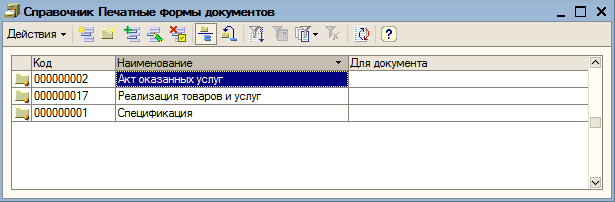Утративший силу
При автоматическом варианте заполняется по кнопке «Заполнить». Возможные варианты заполнения в автоматическом режиме:
Доступна, в случае, если вид операции «Спецификация к договору поставки товаров/услуг от контрагента» и Контрагент является внутренним.
При автоматическом варианте заполняется по кнопке «Заполнить». Возможные варианты заполнения в автоматическом режиме:
Доступна, в случае, если вид операции «Спецификация к договору поставки товаров/услуг от контрагента» и Контрагент является внутренним.
Доступна, в случае, если вид операции «Спецификация к договору поставки товаров/услуг от контрагента» и Контрагент является внутренним.
На ней отображаются проведенные документы по данной спецификации: «Поступление товаров и услуг» и «Реализация товаров и услуг» (рисунок 16).
7. На рисунке 17 приведен пример заполненной спецификации. Вид операции: Спецификация к договору оказания услуг контрагенту (отображается в заголовке документа), вариант печатной формы «По умолчанию».
8. В зависимости от состояния спецификаций (см. раздел «Статусы спецификаций») в форме списка они будут выделяться цветом (рисунок 18).
9. Если спецификация привязана к Lotus, то на форме документа появляется вкладка «Связь с Lotus» (рисунок 19).